今天小编分享一下win10系统word出现normal.dotm内容有错误问题的处理方法,在操作win10电脑的过程中常常不知道怎么去解决win10系统word出现normal.dotm内容有错误的问题,有什么好的方法去处理win10系统word出现normal.dotm内容有错误呢?今天本站小编教您怎么处理此问题,其实只需要1、打开word,点击开发工具; 2、点击文档模板就可以完美解决了。下面就由小编给你们具体详解win10系统word出现normal.dotm内容有错误的图文步骤:
1、打开word,点击开发工具;
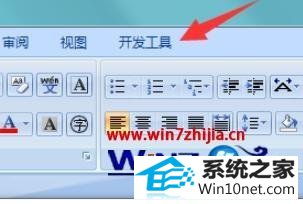
2、点击文档模板;

3、选择选用;
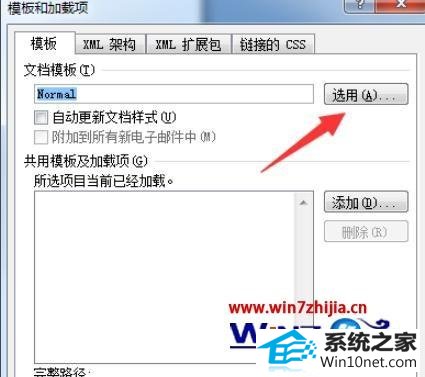
4、找到normal.dotm,右击删除到;
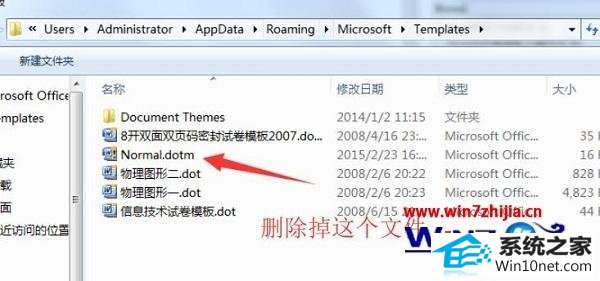
5、如果你的word打不开,可以直接进入C:\Users\Administrator\Appdata\Roaming\Microsoft\Templates,里面找到normal.dotm,右击删除掉。
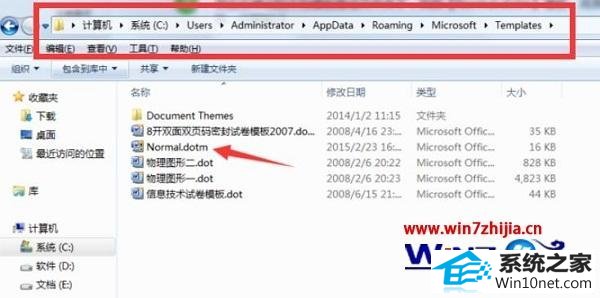
以上给大家介绍的就是windows10旗舰版系统下word出现normal.dotm内容有错误的全部内容,有需要的用户们可以采取上面的方法步骤来进行操作吧。
友情链接:
本站发布的资源仅为个人学习测试使用!不得用于任何商业用途!请支持购买微软正版软件!
如侵犯到您的版权,请通知我们!我们会第一时间处理! Copyright?2021 专注于win7系统版权所有 川ICP备128158888号-8